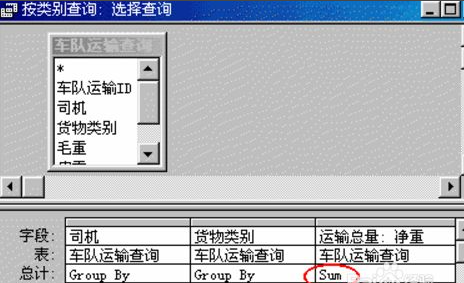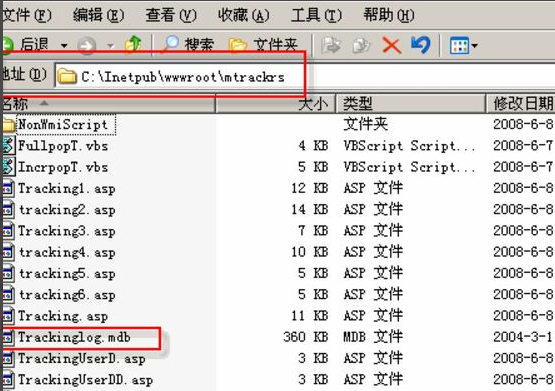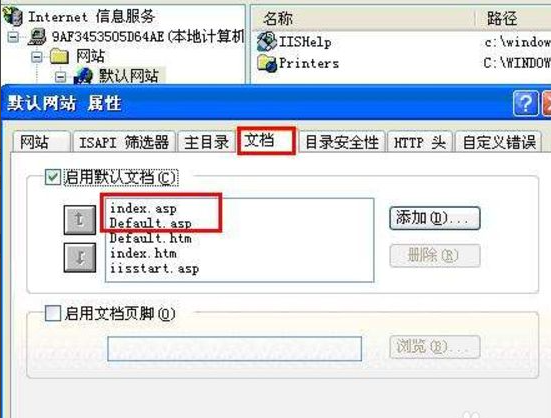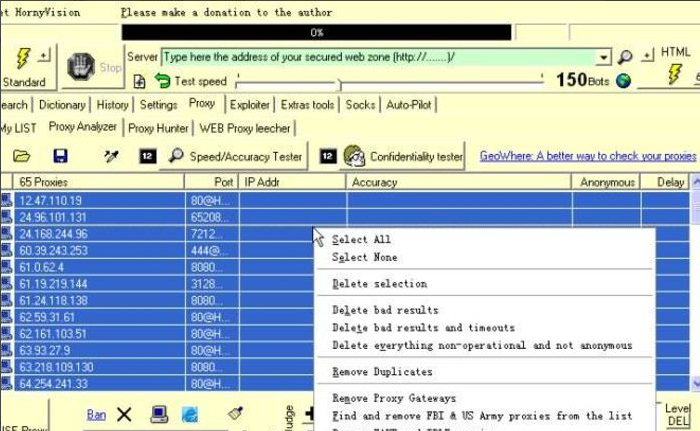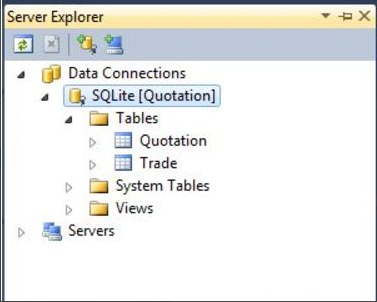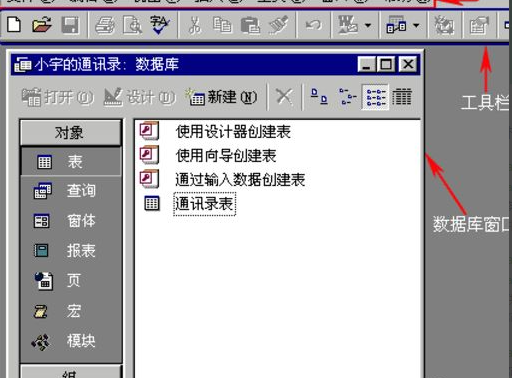access数据库怎么用_access数据库使用教程
access数据库怎么使用?access数据库是一款图形用户界面以及软件开发工具兼顾的数据库管理系统,是office办公软件里独立的一个组件,那access数据库具体要怎么使用呢?一起来学习下详细的步骤吧。
access数据库怎么用?
1、打开Access 2013,然后点击【桌面空白数据库】图标,设置好数据库名称和存储位置后,点击【创建】按钮。
2、点击选择菜单左上角【视图】中的设计视图,进入字段编辑界面,然后在表格中输入基本表的字段名称,包括姓名、性别、籍贯、身份证、出生时间、账号、密码等。
3、我们需要对特殊的字段进行数据类型设置。点击性别右侧的下拉菜单,单击选择【查阅向导】。弹出查阅向导对话框后,点击选择【自行选择所需的值】,单击下一步。
4、在显示的窗口表格中第一列输入男、女,点击下一步。单击勾选【限于列表】复选框,然后点击完成按钮。
5、点击身份证右侧的数据类型框,在下方的属性栏中单击输入掩码,然后点击右侧的。。。按钮,然后点击【是】,在弹出的对话框中选择身份证号码,然后单击完成按钮。
6、点击密码右侧数据类型,在掩码项目中设置为密码类型,点击完成后,点击验证规则,输入公式len([密码])》=6 ,意思是密码长度最少为6位。现在,所有字段设置基本完成,点击菜单的【数据表视图】就可以开始输入表数据记录了。
相关文章
- access数据库怎么设置不打印标题格式?access数据库教程
- access数据库报表怎么设置四页打印出来?access报表打印设置教程
- access分割窗体和空白窗体怎么创建的?access窗体设计教程
- access数据库怎么按选定内容筛选记录?access提供的筛选记录常用方法
- access怎么调换两个字段的位置?access数据库调整字段位置教程
- Access怎么备份目录?access数据库备份和还原教程
- access数据库怎么对某一范围内的日期进行筛选?access数据库入门教程
- access数据库怎么隐藏或取消隐藏某一字段内容?access数据库入门教程
- access怎么为编号字段值增补前置字符教程
- access数据表怎么显示文档选项卡内容?access数据库教程
- access数据库怎么实现过期日期提醒功能?access怎么设置到期提醒教程
- access数据库怎么将图片转换位图格式?access数据库保存图片的方法
- access设置单元格居中格式?access数据库入门教程
- access数据库怎么创建数据库?access数据库入门教程
相关推荐
-
access数据库2013 64位破解版

access数据库2013有着Jet Database Engine和图形用户界面两方面的优点,一个是用来进行数据分析一个是用来开发软件,是基于windows平台下的专业的数据库管理系统。access数据库2013有强大的数据处理、统计分析能力,可以方便地进行各类汇总,软件附带KMS激活工具,欢迎体验
-
access2010数据库 破解版安装包

access数据库可以自主使用SharePoint服务器来构建应用程序,或是使用预先设计的表模板来将表快速添加到你的应用程序之中,是一款把数据库引擎的图形用户界面和软件开发工具结合在一起的管理系统。access数据库拥有全新设计的用户界面、稳定安全的文件格式、无缝高
-
access2013数据库绿色破解版百度云

access2013数据库结合了MicrosoftJet Database Engine和图形用户界面两项特点,以它自己的格式将数据存储在基于Access Jet的数据库引擎里。是一款强大的数据库管理系统。ACCESS支持Visual Basic,还能够引用各种对象,以及许多其他的ActiveX组件,欢迎体
-
access2010数据库破解版百度云资源

access2010数据库通过一系列现有模板生成应用程序,是一款把图形用户界面和开发工具结合在一起的数据库管理系统。Access2010因为没有单独版本,所以这里小编收集了office2010精简后版本分享给大家。无需激活就能使用,赶紧来试试吧。